ANGELA
 VERSION FRANÇAISE VERSION FRANÇAISE

Merci Vahide de me permettre de traduire tes tutoriels en français.

Ce tutorial a été créé avec CorelX8 et traduit avec Corel X12, mais il peut également être exécuté avec les autres versions.
Suivant la version utilisée, vous pouvez obtenir des résultats différents.
Depuis la version X4, la fonction Image>Miroir a été remplacée par Image>Renverser horizontalement,
et Image>Renverser avec Image>Renverser verticalement.
Dans les versions X5 et X6, les fonctions ont été améliorées par la mise à disposition du menu Objets.
Avec la nouvelle version X7 nous avons encore Miroir et Renverser, mais avec nouvelles différences.
Consulter, si vouz voulez, mes notes ici
Certaines dénominations ont changées entre les versions de PSP.
Les plus frequentes dénominations utilisées:

Traduzione italiana/traduction italienne qui/ici
Vos versions/le vostre versioni qui/ici
Nécessaire pour réaliser ce tutoriel:
Matériel ici
Les tubes sont de Beatriz et Smart.
Les masques sont de Vahide et Animabelle.
Le reste du matériel est de Vahide.
Modules Externes.
consulter, si nécessaire, ma section de filtre ici
Filters Unlimited 2.0 ici
Mehdi - Sorting Tiles ici
Filter Factory Gallery B - Circulator 2 ici
Alien Skin Eye Candy 5 Impact - Perspective Shadow ici
Transparency - Eliminate Black ici
VanDerLee - Unplugged-X ici
Richard Rosenman - Halftone ici
FM Tile Tools - Blend Emboss ici
Filtres Factory Gallery et Transparency peuvent être utilisés seuls ou importés dans Filters Unlimited.
voir comment le faire ici).
Si un filtre est fourni avec cette icône,  on est obligé à l'importer dans Unlimited on est obligé à l'importer dans Unlimited

N'hésitez pas à changer le mode mélange des calques et leur opacité selon les couleurs que vous utiliserez
Ouvrir les masques dans PSP et les minimiser avec le reste du matériel.
1. Placer en avant plan la couleur #1d213a,
et en arrière plan la couleur #9bafd4.

2. Ouvrir une nouvelle image transparente 900 x 550 pixels.
3. Sélections>Sélectionner tout.
Ouvrir le tube 868-woman misted-LB TUBES - Édition>Copier.
Revenir sur votre travail et Édition>Coller dans la sélection.
Sélections>Désélectionner tut.
4. Si vous utilisez les couleurs du tutoriel,
sauter l'étape 4 et aller à l'étape 5.
Si vous utilisez des autres couleurs:
Sélections>Charger/Enregistrer une sélection>Charger à partir du disque.
Chercher et charger la sélection Hy_Angela_Sell

Vous aurez ce-ci

Réglage>Teinte et Saturation>Teinte/Saturation/Luminosité
et choisir les paramètre en harmonie avec vos couleurs.

Sélections>Désélectionner tout.
5. Réglage>Flou>Flou radial.

Réglage>Netteté>Davantage de netteté
Édition>Répéter Davantage de netteté.
6. Calques>Dupliquer.
Effets>Modules Externes>Filters Unlimited 2.0 - Filter Factory Gallery B - Circulator 2.

7. Effets>Effets d'image>Mosaïque sans jointures.

8. Calques>Agencer>Déplacer vers le bas.
Vous positionner sur le calque Raster 1.
Placer le calque en mode Lumière douce.
9. Calques>Fusionner>Calques visibles.
10. Image>Miroir.
Calques>Dupliquer.
11. Réglage>Flou>Flou gaussien - rayon 50.

12. Effets>Modules Externes>Mehdi - Sorting Tiles.

13. Effets>Effets de bords>Accentuer.
Image>Miroir.
14. Effets>Effets d'image>Mosaïque sans jointures.

15. Effets>Modules Externes>Transparency - Eliminate Black.
16. Effets>Modules Externes>FM Tile Tools - Blend Emboss, par défaut.

17. Effets>Modules Externes>Alien Skin Eye Candy 5 Impact - Perspective Shadow
sélectionner le preset Drop Shadow,High, Shadow color #1d213a.
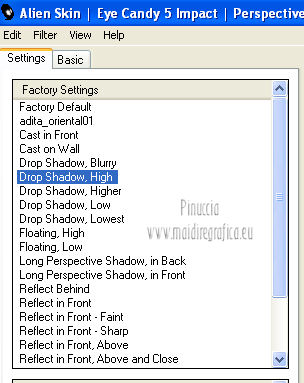 
18. Calques>Fusionner>Calques visibles.
19. Calques>Nouveau calque raster.
Sélections>Charger/Enregistrer une sélection>Charger à partir du disque.
Chercher et charger la sélection Hy Sell Angela_1

20. Placer en arrière plan la couleur blanche #ffffff.
Remplir  la sélection avec la couleur d'arrière plan #ffffff. la sélection avec la couleur d'arrière plan #ffffff.
Sélections>Désélectionner tout.
21. Effets>Modules Externes>VanDerLee - Unplugged-X - Vertical Tile (Additive)

22. Calques>Dupliquer.
Image>Miroir.
Image>Renverser.
Calques>Fusionner>Fusionner le calque de dessous.
23. Effets>Modules Externes>Richard Rosenman - Halftone.

24. Effets>Modules Externes>Alien Skin Eye Candy 5 Impact - Perspective Shadow.
Sélectionner le preset Drop Shadow,Higher - Shadow Color #1d213a.
 
25. Placer le calque en mode Luminance (héritée) et réduire l'opacité à 81%.
26. Calques>Nouveau calque raster.
Remplir  avec la couleur d'arrière plan #ffffff. avec la couleur d'arrière plan #ffffff.
27. Calques>Nouveau calque de masque>A partir d'une image.
Ouvrir le menu deroulant sous la fenêtre d'origine et vous verrez la liste des images ouvertes.
Sélectionner le masque Hy_Angela_Mask_huzunluyillar_125.

Calques>Fusionner>Fusionner le groupe.
28. Placer le calque en mode Éclaircir et réduire l'opacité à 83%.

29. Calques>Nouveau calque raster.
Remplir  le calque avec la couleur d'arrière plan #ffffff. le calque avec la couleur d'arrière plan #ffffff.
30. Calques>Nouveau calque de masque>A partir d'une image.
Ouvrir le menu deroulant sous la fenêtre d'origine
et sélectionner le masque 155_Masque_Animabelle_page4.

Calques>Fusionner>Fusionner le groupe.
31. Image>Renverser.
32. Effets>Effets d'image>Mosaïque sans jointures.

33. Effets>Effets 3D>Ombre portée, couleur d'avant plan #1d213a.

Placer le calque en mode Recouvrement et réduire l'opacité à 79%.

34. Ouvrir Hy_Angela_Deko - Édition>Copier.
Revenir sur votre travail et Édition>Coller comme nouveau calque.
35. Touche K pour activer l'outil Sélecteur 
et placer Position horiz.: 10,00 et Position vert.: 0,00.

36. Calques>Nouveau calque raster.
Sélections>Charger/Enregistrer une sélection>Charger à partir du disque.
Chercher et charger la sélection Hy_Angela_sell_2.

Remplir  la sélection avec la couleur d'arrière plan #ffffff. la sélection avec la couleur d'arrière plan #ffffff.
37. Sélections>Charger/Enregistrer une sélection>Charger à partir du disque.
Chercher et charger la sélection Hy_Angela_sell_3.

Presser 2 fois CANC sur le clavier 
Sélections>Désélectionner tout.
38. Ouvrir Hy_Angela_Deko_1 - Édition>Copier.
Revenir sur votre travail et Édition>Coller comme nouveau calque.
Placer le calque en mode Éclaircir et réduire l'opacité à 61%.
39. Ouvrir Hy_Angela_Text - Édition>Copier.
Torna altuo lavoro e vai a Modifica>Incolla come nuovo livello.
40. Outil Sélecteur 
et placer Position horiz.: 131,00 et Position vert.: 9,00.

Réduire l'opacité de ce calque à 57%.
41. Ouvrir Hy_Angela_Deko_2 - Édition>Copier.
Revenir sur votre travail et Édition>Coller comme nouveau calque.
Outil Sélecteur 
et placer Position horiz.: -2,00 et Position vert.: -1,00.

42. Ouvrir Hy_Angela_Deko_3 - Édition>Copier.
Revenir sur votre travail et Édition>Coller comme nouveau calque.
Outil Sélecteur 
et placer Position horiz.: 28,00 et Position vert.: 12,00.

43. Ouvrir Hy_Angela_Deko_4 - Édition>Copier.
Revenir sur votre travail et Édition>Coller comme nouveau calque.
Outil Sélecteur 
et placer Position horiz.: 0,00 et Position vert.: 53,00.

44. Calques>Agencer>Déplacer vers le bas - 2 fois.
Vous positionner à nouveau sur le calque du haut de la pile.
45. Ouvrir Hy_Angela_Flower - Édition>Copier.
Revenir sur votre travail et Édition>Coller comme nouveau calque.
Outil Sélecteur 
et placer Position horiz.: 302,00 et Position vert.: 80,00.

46. Placer le calque en mode Luminance (héritée) et réduire l'opacité à 48%.
47. Ouvrir Hy_Angela_Deko_5 - Édition>Copier.
Revenir sur votre travail et Édition>Coller comme nouveau calque.
48. Ouvrir Hy_Angela_Text_1 - Édition>Copier.
Revenir sur votre travail et Édition>Coller comme nouveau calque.
Outil Sélecteur 
et placer Position horiz.: 254,00 et Position vert.: 30,00.

49. Ouvrir Hy_Angela_Text_2 - Édition>Copier.
Revenir sur votre travail et Édition>Coller comme nouveau calque.
Outil Sélecteur 
et placer Position horiz.: 319,00 et Position vert.: 190,00.

50. Ouvrir Hy_Angela_Bird - Édition>Copier.
Revenir sur votre travail et Édition>Coller comme nouveau calque.
Outil Sélecteur 
et placer Position horiz.: 573,00 et Position vert.: -4,00.

51. Ouvrir Smart_Woman - Édition>Copier.
Revenir sur votre travail et Édition>Coller comme nouveau calque.
Effacer le watermark.
Outil Sélecteur 
et placer Position horiz.: 68,00 et Position vert.: 17,00.

52. Image>Ajouter des bordures, 1 pixel, symétrique, couleur d'avant plan #1d213a.
Image>Ajouter des bordures, 5 pixels, symétrique, #ffffff.
Image>Ajouter des bordures, 1 pixel, symétrique, couleur d'avant plan #1d213a.
Image>Ajouter des bordures, 35 pixels, symétrique, #ffffff.
Image>Ajouter des bordures, 1 pixel, symétrique, couleur d'avant plan #1d213a.
53. Image>Redimensionner, 950 pixels de largeur, redimensionner tous les calques coché.
Signer votre travail et enregistrer en jpg.
Le tube de cette version est de Karine


Si vous avez des problèmes, ou des doutes, ou vous trouvez un link modifié, ou seulement pour me dire que ce tutoriel vous a plu, vous pouvez m'écrire.
18 Avril 2018
|
 VERSION FRANÇAISE
VERSION FRANÇAISE

